Cum să setați alarma pe Apple Watch
Setarea unei alarme pe Apple Watch este destul de usor. Există două moduri de a face acest lucru: cu Siri sau cu comenzi tactile. Orice alarmă pe care o setați vă va alerta la ora specificată, chiar dacă Apple Watch este în funcțiune modul noptiera.
După ce ați setat o alarmă, este, de asemenea, ușor să o anulați și să o ștergeți. Să aruncăm o privire la cum să setați o alarmă pe Apple Watch și să gestionăm toate funcțiile de alarmă.
Utilizați Siri pentru a seta o alarmă pe Apple Watch
A cere asistentului digital Apple să seteze o alarmă pe Apple Watch este similar cu a face acest lucru pe iPhone.
-
Asigurați-vă că Siri este activat pe Apple Watch. Selectați Setări > Siri. Puteți comuta buna Siri, Ridicați-vă pentru a vorbi, și Apăsați Digital Crown pentru a alege cum să activați Siri.

-
Spune-i lui Siri să seteze o alarmă spunând „Hei Siri, setează o alarmă pentru 18:15” sau „Setează alarma repetată pentru 5 pm zilnic." De asemenea, puteți utiliza timpul relativ: „Setați o alarmă pentru 45 de minute de acum încolo” sau „Setați o alarmă de weekend pentru amiază."
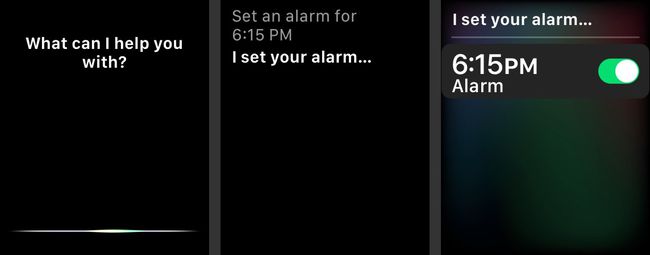
Cum să setați o alarmă pe Apple Watch
De asemenea, puteți utiliza comenzile tactile pentru a seta o alarmă pe Apple Watch.
Selectează Alarma pictograma de pe cadranul ceasului (este pictograma ceas portocaliu).
-
Selectați Adăugați alarmă.
Este posibil să fie nevoie să derulați în jos dincolo de orice alte alarme pe care le-ați setat.
Folosește Coroana digitală pentru a schimba ora la care doriți să setați alarma, apoi atingeți minute caseta și rotiți coroană pentru a schimba ora. Selectați A.M sau P.M pentru a alege ora din zi.
-
Alege A stabilit și apoi veți vedea noua alarmă în lista de alarme de pe Apple Watch.

Atingeți comutatorul verde pentru a dezactiva sau a porni din nou alarma.
-
Selectați ora alarmei pentru a seta opțiuni precum Repeta, Eticheta, și dacă doriți să lăsați alarma Pui de somn.
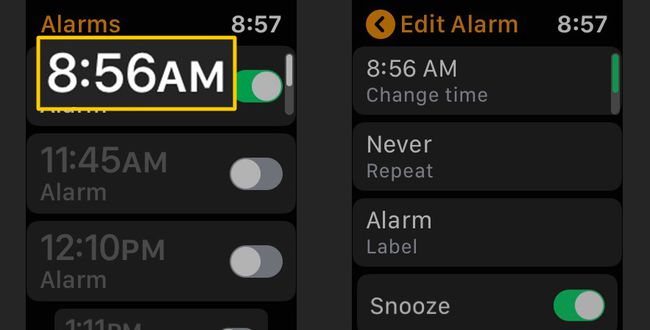
Cum să anulați ceasul cu alarmă
Anularea sau ștergerea unei alarme de pe Apple Watch este, de asemenea, simplă.
Lansați Alarma aplicația pe Apple Watch.
Selectați alarma pe care doriți să o ștergeți.
-
Derulați în jos în jos și atingeți Șterge. Nu există niciun pas de confirmare, așa că va trebui să refaceți alarma dacă ștergeți din greșeală.
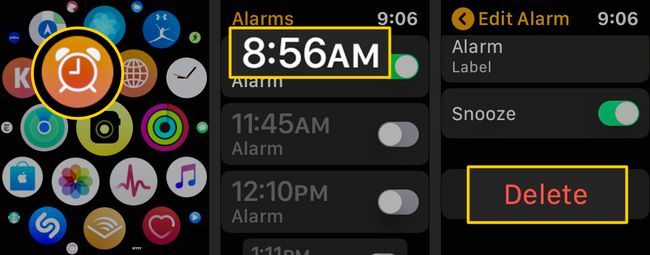
Setați notificări push pentru alarma dvs
Alarmele pe care le-ați setat pe iPhone pot apărea automat și pe Apple Watch.
Deschide Apple Watch aplicația pe dvs iPhone, apoi selectați Ceasul meu în colțul din stânga jos al ecranului.
-
Derulați în jos și selectați Ceas, apoi comutați Push Alerte de pe iPhone spre verde.
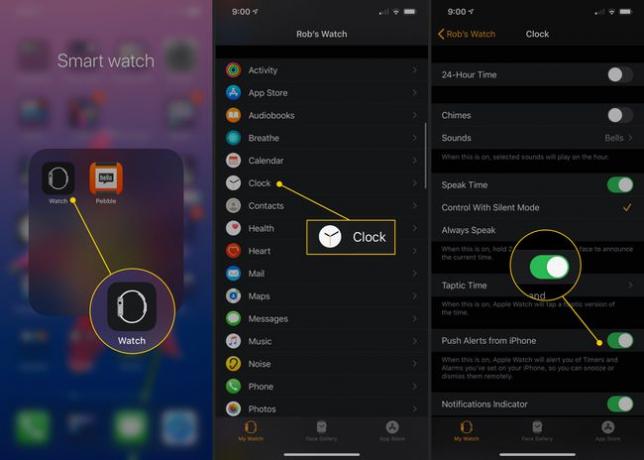
Acum Apple Watch vă va avertiza când se stinge o alarmă de pe iPhone, permițându-vă să amânați sau să anulați acea alarmă de la încheietura mâinii. Nu veți fi avertizat pe iPhone când Apple Watch vă anunță.
Amânați alarma Apple Watch în modul Noptieră
După ce ați setat o alarmă pe Apple Watch, puteți amâna sau închide alarma în timp ce ceasul este în modul Noptieră.
Așezați Apple Watch-ul pe o parte, cu butoanele în sus. Veți vedea data și ora, starea de încărcare și ora următoarei alarme pe care ați setat-o.
-
Când alarma se stinge, puteți apăsa tasta Coroana digitală pentru a amâna (întârzia) alarma timp de 9 minute sau puteți apăsa tasta Latură butonul pentru a anula complet alarma.

compania Apple
Asta e! Acum puteți seta cu ușurință alarmele pe Apple Watch.
